 Para acessar o relatório, clique no menu lateral Compras >> Compras >> Tools >> Gestão Pré-Compra >> Gestão Pré-Compra - Solicitar. Será exibida a janela:
Para acessar o relatório, clique no menu lateral Compras >> Compras >> Tools >> Gestão Pré-Compra >> Gestão Pré-Compra - Solicitar. Será exibida a janela:
Conteúdo deste Tópico Hide
 Para acessar o relatório, clique no menu lateral Compras >> Compras >> Tools >> Gestão Pré-Compra >> Gestão Pré-Compra - Solicitar. Será exibida a janela:
Para acessar o relatório, clique no menu lateral Compras >> Compras >> Tools >> Gestão Pré-Compra >> Gestão Pré-Compra - Solicitar. Será exibida a janela:
 Este relatório é controlado pelo item de segurança: 1738 - Relatório de Análise Pré-Compra Com Sugestão de Compra.
Este relatório é controlado pelo item de segurança: 1738 - Relatório de Análise Pré-Compra Com Sugestão de Compra.
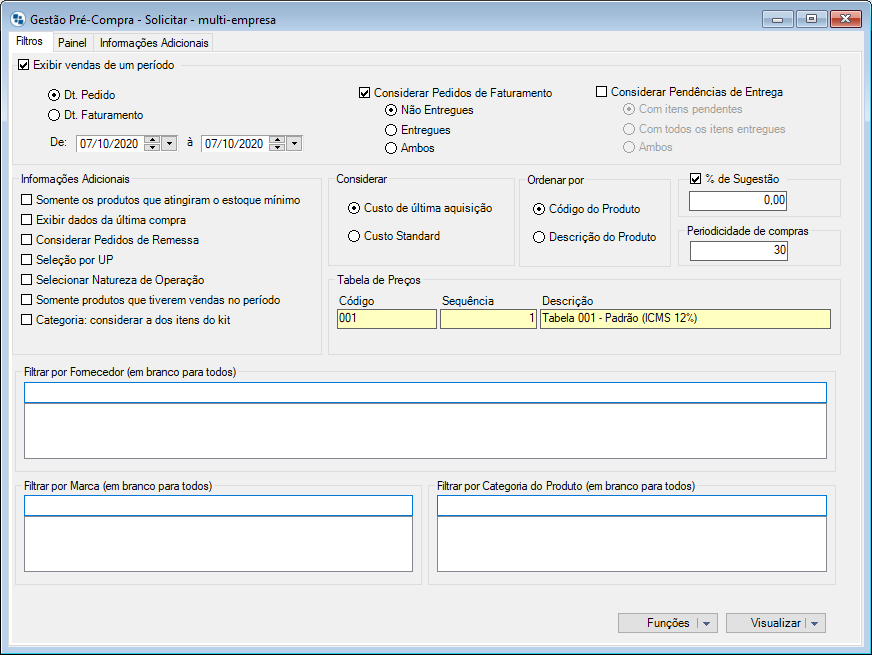
Informe os seguintes filtros para a geração do relatório:
Exibir vendas de um período
Neste agrupamento, informe se deseja filtrar o relatório por Data de realização do pedido de venda ou de faturamento, preencha os campos com a data de início e fim a serem considerados, e ainda informe os seguintes filtros da Análise Pré-Compra:
 Considerar Pedido de Faturamento: Neste filtro marque a condição do pedido de faturamento, sendo as opções: Entregues, Não Entregues ou Ambos.
Considerar Pedido de Faturamento: Neste filtro marque a condição do pedido de faturamento, sendo as opções: Entregues, Não Entregues ou Ambos.
 Considerar Pendências de Entrega: Marque se deseja considerar pedidos de faturamento, onde hajam itens pendentes para entrega, todos os itens entregues ou ambas as situações.
Considerar Pendências de Entrega: Marque se deseja considerar pedidos de faturamento, onde hajam itens pendentes para entrega, todos os itens entregues ou ambas as situações.
Informações Adicionais
A partir dos filtros  presentes neste agrupamento, o usuário poderá elencar informações adicionais para melhores resultados no relatório. Observe as opções:
presentes neste agrupamento, o usuário poderá elencar informações adicionais para melhores resultados no relatório. Observe as opções:
Somente produtos que atingiram o estoque mínimo
Selecionando esta opção o usuário terá a visão de produtos que necessitam de compra urgente, pois atingiram o nível de estoque mínimo definido no cadastro de Produtos.
Exibir dados da última compra
Esta opção irá apresentar nos resultados as informações referentes a última aquisição do(s) produto(s), como quantidade, valor, entre outros.
Seleção por UP
Esta opção permite ao usuário selecionar um local de estocagem específico para realizar a análise. Ao clicar sobre esta opção será exibida uma tela para seleção das UP's cadastradas na manutenção Local de Estocagem.
Considerar pedidos de Remessa
Marque nesta opção o se será considerado pedidos de remessa.
Selecionar Natureza de Operação
Selecione esta opção para que sejam consideradas naturezas de operação específicas na geração do relatório. Assim como a opção acima, esta exibe uma segunda janela para seleção de Naturezas de Operação a serem consideradas.
Somente produtos que tiverem vendas no período
Marque esta opção caso deseja que seja exibido somente produtos que tiverem vendas no período definido no filtro "Exibir vendas de um período".
Considerar
Marque neste agrupamento o tipo de custo a ser exibido no relatório, sendo as opções: Custo de última aquisição ou Custo Standard.
Ordenar por
Marque a opção que melhor se ajustar ao usuário para a visão do relatório. As informações poderão ser ordenadas de acordo com o código ou a descrição do produto.
Periodicidade de Compra
Este campo por padrão é preenchido com 30 (dias), porém pode ser alterado se necessário.
% de Sugestão
Selecione esta opção e informe no campo abaixo o valor referente ao percentual sugerido para compra. A partir da informação deste campo será efetuado um cálculo de modo a informar o usuário a quantidade sugerida para compra. Observe os exemplos:
1 - CÁLCULO SIMPLES (Regra: % Sugestão de Compra não estiver marcada, é realizado o seguinte cálculo)
Qtd Vendidas no Período - Estoque atual - Qtd. a Receber = SUGESTÃO DE COMPRA
50 20 10 20 UNIDADES
2 - Cálculo considerando Consumo Médio (Regra: % Sugestão de Compras estiver marcado e a Periodicidade de compras for MAIOR que 0)
(Consumo Médio * Periodicidade de Compra * % Sugestão) - Estoque atual = SUGESTÃO DE COMPRAS
0,34 30 10 0 1,02 UNIDADES
3 - Cálculo % Sugestão de Compras (Regra: Se % sugestão de compra estiver marcado e a periodicidade de compras for igual a 0.)
(Qtde. Vendas no período / Nº de Meses ) + (( Qtde. Vendas no Período / Nº de Meses) * % Sugestão de Compras) = SUGESTÃO DE COMPRAS
50 1 50 1 10 55 UNIDADES
Tabela de Preço
Informe o nome da tabela de preço a ser considerada pelo relatório de analise pre compra. Caso desconheça a informação, tecle ENTER para realizar uma busca.
Filtrar por Fornecedor
Estes campos são destinados a informações de dados específicos a serem considerados no relatório de Pré-Compra. Para ambos basta informar o nome/descrição e teclar ENTER para que a informação seja exibida. Deixando o campo em branco, todos os fornecedores de produtos serão listados.
Filtrar por Marca
Estes campos são destinados a informações de dados específicos a serem considerados no relatório. Para ambos basta informar o nome/descrição e teclar ENTER para que a informação seja exibida. Deixando o campo em branco, todos os marcas de produtos serão listados.
Filtrar Categoria de Produtos
Estes campos são destinados a informações de dados específicos a serem considerados no relatório de pre compra. Para ambos basta informar o nome/descrição e teclar ENTER para que a informação seja exibida. Deixando o campo em branco, todos os categorias de produtos serão listados.
Depois de selecionar os filtros desejados, clique no botão Visualizar para que os dados sejam gerados na aba Painel, que veremos abaixo.
Essa aba apresenta o resultado dos filtros definidos anteriormente, ou seja, uma perspectiva sobre a necessidade de compra para reposicionamento do estoque, alinhando os dados de forma dinâmica para auxiliar a empresa neste importante processo.

Sugestão do Sistema
Nessa coluna será apresentada a quantidade de reposição sugerida pelo sistema, com base nas informações de venda/faturamento e estoque.
Qtde Solicitada
Essa coluna receberá o mesmo valor da coluna 'Sugestão do Sistema', no entanto, pode ser alterada se necessário.
Utilizando o botão Funções, além dos recursos padronizados já existentes (expandir, recolher, Exportar, Gerar Report, PDF), temos a opção abaixo:
Essa aba apresenta uma visão do estoque do item selecionado por empresa, no caso em que se trabalha com várias empresas (banco de dados - lojas), é possível visualizar as quantidades disponíveis em cada uma das empresas selecionadas na configuração Multiempresa.
Para visualizar tais informações, faça a seleção do item desejado na aba Painel e clique na aba Informações Adicionais, ou efetue um duplo clique no item.
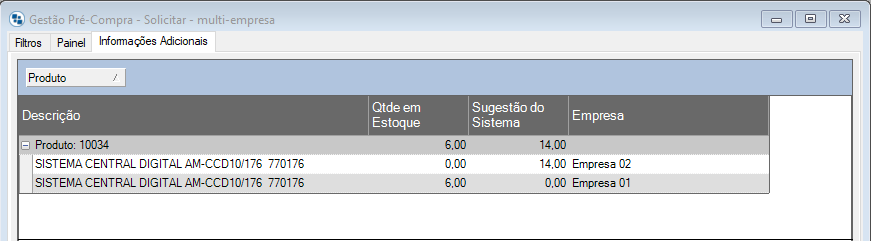
Opção disponível em: Funções >> Gerar Solicitação de Compras com Base em Análise de Compras CTRL + SHIFT + S
 Esta ferramenta é acessada mediante Item de Segurança 5777 - Gerar Solicitação de Compras com Base em Análise de Compras
Esta ferramenta é acessada mediante Item de Segurança 5777 - Gerar Solicitação de Compras com Base em Análise de Compras
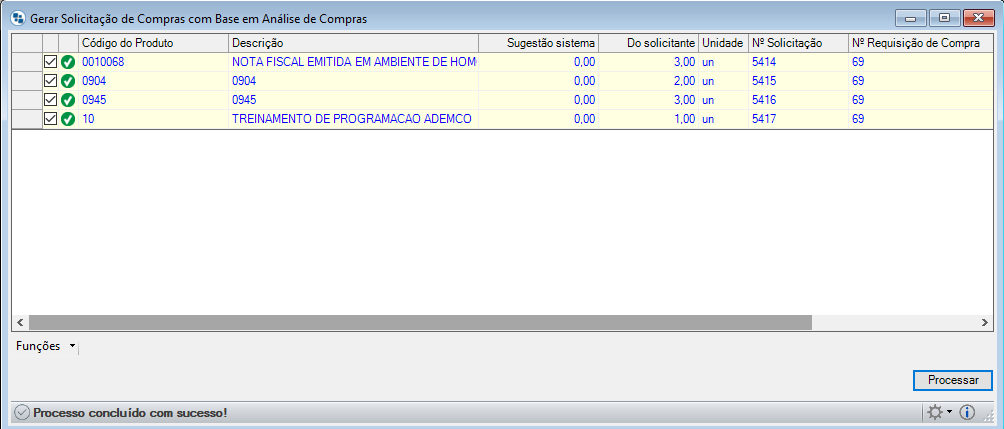
No Grid serão apresentados os itens, no qual, a coluna Qtde Solicitada seja maior que 0.
Após a seleção dos itens, clique no botão Processar, o sistema gerará uma Solicitação de Compras.
 O sistema gerará uma Solicitação de Compras por item, vinculando ao mesmo Número de Requisição de Compra.
O sistema gerará uma Solicitação de Compras por item, vinculando ao mesmo Número de Requisição de Compra.
Após a geração das Solicitações através da ferramenta 'Gerar Solicitação de Compras com Base em Análise de Compras', na manutenção abaixo, o gestor poderá geri-las.
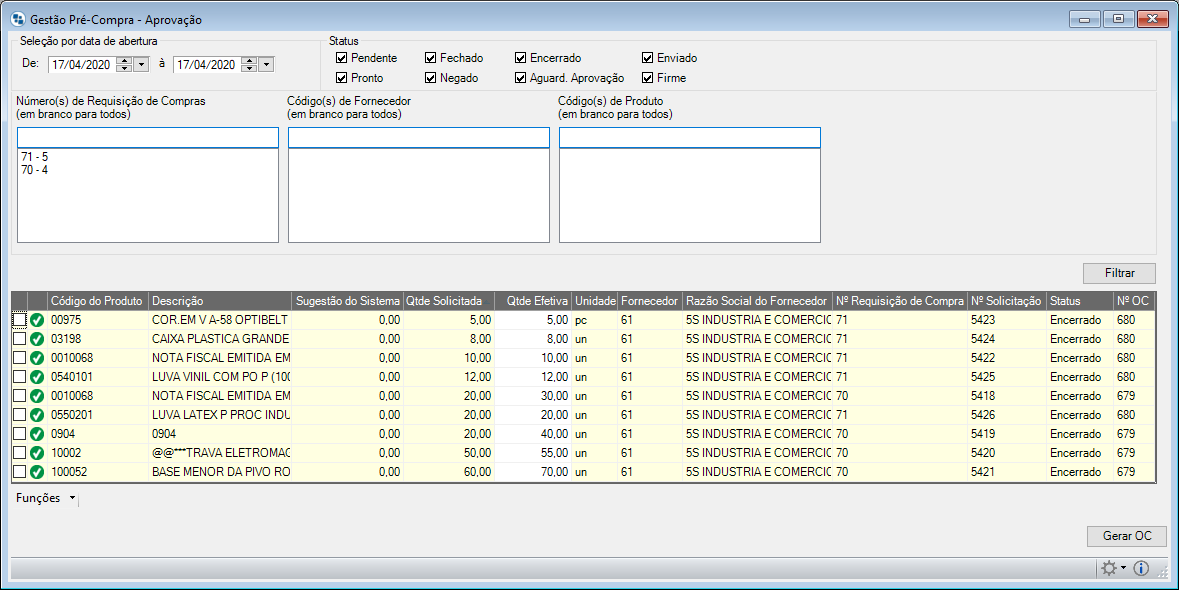
Após a definição dos filtros, clique no botão Filtrar, desta forma, o Grid será carregado com às Solicitações que atendem o filtro.
Os campos que poderão ser alterados são: Qtde Efetiva e Fornecedor.
Fornecedor
Por padrão, será carregado o Fornecedor preferencial do produto (Cadastro do Produto >> Aba Fornecedores >> Opção Fornecedor Preferencial).
Caso não existe Fornecedor preferencial, ao teclar ENTER na coluna Fornecedor, será possível selecionar o Fornecedor, dentre aqueles vinculados ao produto.
Clicando no botão Gerar OC, serão geradas às Ordens de Compras para as suas respectivas Solicitações de Compra.
 Observações:
Observações:
Caso exista N Requisições para o mesmo Fornecedor, na Ordem de compra será considerada à condição de pagamento informada no configurador geral.
Caso exista apenas 1 Requisição, na Ordem de compra será considerada à condição de pagamento informada em Produto >> Aba Fornecedores >> Condição de Pagamento, não existindo, o sistema irá utilizar à condição de pagamento informada no configurador geral.
Caso exista N Requisições para o mesmo Fornecedor e, em um dos produtos não possua condição de pagamento, então, o sistema irá considerar à condição de pagamento informada no configurador geral. Existindo a condição para todos os itens, está será usada na OC.